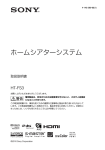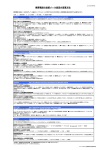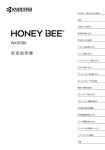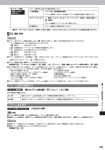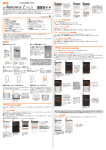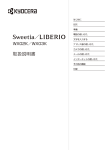Download 写真を撮影する
Transcript
写真を撮影する 1 待受画面でG【メニュー】 を押す。 2 Nで「カメラ」を選び G【選択】を押す。 3 1「撮影」を押す。 4 被写体にレンズを向けて G【撮影】を押す。 被写体から約80cm以上離れて撮影してくだ さい。マナーモード設定中でもシャッター音 が鳴ります。 ● カ メ ラ の 使 い か た 5 G【保存】を押す。 ! ● 撮影をする前に、使用シーンに合わせて撮影モード(→47ページ)を 切り替えることができます。 知っ得 手順3の後 f 【メニュー】 1 「撮影モード設定」 設定したい撮影モード番号1∼5を押す 手順4へ ● 被写体にレンズを近づけて撮影するときは「マクロ(接写)モード」 を使いましょう(撮影最短距離:約10cm)。ぼやけずきれいなフォト が撮影できます。 (マクロ撮影切替スイッチ)を「 画面右上に「 」が表示される 48 」にスライドする 撮影した写真(画像)を見る WX320Kで撮影した写真(画像)は、データフォルダの「フォト」フォル ダに保存されています。 1 待受画面でG【メニュー】 を押す。 2 Nで「データフォルダ」を 選びG【選択】を押す。 3 2「フォト」を押す。 4 Lで見たい写真(画像)を 選びG【再生】を押す。 写真(画像)再生中、G【全画面表示】を押 すと、全画面表示で確認することができます。 ● カ メ ラ の 使 い か た 49 撮影した写真(画像)をEメールで送る Gentleman clothes どう?このシャツ! 笑えるよね! 1 「写真を撮影する」(→48ページ)の手順1∼4を参照 し、写真を撮影する。 2 f【メニュー】を押す。 ● カ メ ラ の 使 い か た 3 4「Eメールへ添付」を 4 Eメールを作成して送信する。 押す。 Eメールの作成/送信については、「Eメールを送る」(→52ページ)をご参照くださ い。 ! ● データフォルダに保存されている写真(画像)も、以下の操作でE メールに添付することができます。 知っ得 「撮影した写真(画像)を見る」(→49ページ)を参照し、画 像を再生する f 【メニュー】 6「Eメールへ添付」 Eメールを作成して送信する お知らせ ● 画像サイズが大きいと、受信先で再生できない場合があります。 50 第 9 メールの使いかた 章 Eメールってなに?/ ライトメールってなに? Eメールとは インターネットを使って、Eメールアドレスを持つ世界中の人とメールのやりとりがで きます。相手から送られてきたメールはセンター(ウィルコムのメールサーバー)に蓄 積されるため、電波の届かないところにいても、電源が入っていなくても、後でセン ターから受信することができます。全角20,000文字まで送信できるほか、画像やメロ ディも送ることができます。 Eメールアドレスを持っている みんなとやりとりできるよ! 最大700Kバイトの データを添付できるよ! こんにち は。 お元気で すか? VC ♪ AR D 52ページ ライトメールとは ライトメールに対応しているウィルコムの電話機どうしであれば、電話番号を入力する だけでメッセージのやりとりができます。電話番号を使うのでEメールアドレスを設定 する必要はありません。全角45文字まで送信できます。 ライトメール ● メ ー ル の 使 い か た 55ページ 51 Eメールを送る 初めてお使いになるときは、オンラインサインアップ(無料)(→12ペー ジ)を行い、Eメールアドレスを取得してください。 1 待受画面でCを押す。 2 2「Eメール作成」を押す。 アイコンについて (アカウント) アカウント(Eメールアドレス)を複数登録している とき、アカウントを選択します。 ( G 【選択】 リストからアカウントを選択 G 【選択】) (宛先入力) Eメールを送信する「宛先」を入力します。 (件名入力) Eメールのタイトルである「件名」を入力します。 (添付ファイル追加) Eメールに写真(画像)などのデータを添付します。 添付データの送信のしかたは、取扱説明書「Eメール を作成して送信する」(→51ページ)をご参照くださ い。 (本文入力) 送信 ● メ ー ル の 使 い か た 52 本文を入力します。 作成したEメールを送信します。 3 Lで「 (宛先入力)」を 選びG【選択】を押す。 宛先にはTo、Cc、Bccの3種類があります。 詳しくは、取扱説明書「Eメールを作成して 送信する」 (→51ページ)をご参照ください。 4 宛先を入力しA【確定】を 押す。 「Eメールアドレスを入力する」 (→34ページ) をご参照ください。 5 Lで「 (件名入力) 」を 選ぶ。 6 件名を入力しIを押す。 件名に半角カナと一部の半角記号、絵文字を 入力することはできません。 7 Lで「 (本文入力) 」を 選びG【選択】を押す。 8 本文を入力しG【確定】を 押す。 ● メ ー ル の 使 い か た 本文に半角カナと一部の半角記号を入力する ことはできません。 次ページへつづく 53 9 bまたはLで「 送信」 を選びG【送信】を押す。 ! 知っ得 ● 宛先は、登録しているアドレス帳から呼び出して入力することもでき ます。 手順3の後 G【選択】 1アドレス帳引用 アドレス帳に登録されているEメールアド レスを呼び出して入力します。 2送信履歴引用 前に送信した相手のEメールアドレスを呼 び出して入力します。 3プロフィール引用 プロフィールに登録したEメールアドレス を呼び出して入力します。 4直接入力 Eメールアドレスを直接入力します。 1「アドレス帳引用」は以下の手順で行います。 1「アドレス帳引用」 (検索したい「名前」を入力し G * N で入力したい相手を選びG 【選択】 確認し 【検索】 ) てG【選択】 :アドレス帳の呼び出し方法は、「呼び出し時検索設定」の設定で変 更することができます。「呼び出し時検索設定」については、取扱 説明書「アドレス帳を呼び出すときの検索方法を設定する」(→46 ページ)をご参照ください。 * ● メ ー ル の 使 い か た 54 ライトメールを送る 1 待受画面でCを押す。 2 3「ライトメール作成」を 押す。 3 Lで「 (宛先入力) 」を 選び電話番号を入力する。 4 Iで「 (本文入力) 」を 選びG【選択】を押す。 5 ● メ ー ル の 使 い か た 本文を入力しG【確定】を 押す。 次ページへつづく 55 6 bまたはIで「 送信」 を選びG【送信】を押す。 ! 知っ得 ● 宛先は、アドレス帳などのデータを引用して入力することもできま す。 手順2の後 Lで「 (宛先入力)」を選びG【選択】 1アドレス帳引用 アドレス帳に登録されている電話番号を呼 び出して入力します。 2送信履歴引用 前に送信した相手の電話番号を呼び出して 入力します。 3発信履歴引用 電話をかけた相手の電話番号を呼び出して 入力します。 4着信履歴引用 電話がかかってきた相手の電話番号を呼び 出して入力します。 5ダイヤルメモ引用 ダイヤルメモに登録した電話番号を呼び出 して入力します。ダイヤルメモについては、 取 扱 説 明 書 「 ダ イ ヤ ル メ モ を 使 う 」( → 131ページ)をご参照ください。 6プロフィール引用 プロフィールに登録した電話番号を呼び出 して入力します。 7直接入力 電話番号を直接入力します。 1「アドレス帳引用」は以下の手順で行います。 1「アドレス帳引用」 (検索したい「名前」を入力し G * N で入力したい相手を選びG 【選択】 確認し 【検索】 ) てG【選択】 :アドレス帳の呼び出し方法は、「呼び出し時検索設定」の設定で変 更することができます。「呼び出し時検索設定」については、取扱 説明書「アドレス帳を呼び出すときの検索方法を設定する」(→46 ページ)をご参照ください。 * ● メ ー ル の 使 い か た 56 新着Eメール/ライトメールを すぐ読む Eメールやライトメールを受信するとメール受信音が鳴り、待受画面に 「新着メール △件」が表示されます。この新着メール受信表示画面でG 【選択】を押すと最新のメールをすぐに見ることができます。 新着Eメール受信終了表示画面 新着メール受信表示画面 新着ライトメール受信終了表示画面 1 待受画面に「新着メール △件」 が表示された状態(新着メー ル受信表示画面)で、 優子 7 G【選択】またはCを押す。 お知らせ ● 「不在着信 △件」と「新着メール △件」が同時に表示されているとき、C を押すと、 新着メールのみを確認することができます。 ● 待受画面(新着メール受信表示画面)でaまたはcを押したときは、 「受信メール一覧」 から確認できます。「受信したEメール/ライトメールを読む」(→58ページ)をご参照く ださい。 ● メ ー ル の 使 い か た 57 受信したEメール/ライトメール を読む 受信したメールは「受信メール一覧」に保存されます。確認したい受信 メールを選択すると、内容が表示されます。 1 待受画面でCを押す。 受信メール一覧 画面 2 1「受信メール一覧」を 京セラ一郎 押す。 優子 画面右上(「全受信メール」横)に未読メー ル件数が「未:△△△件」と表示されます。 jiro@ .pdx.ne.jp おはよう 受信メール一覧画面でアイコンの表示は以下 のようになります。 まだ読んでいない「ライトメール」 まだ読んでいない「Eメール」 すでに読んだ「ライトメール」 すでに読んだ「Eメール」 受信メール一覧画面の表示は、以下の2種類があります。 「フォルダ表示」:受信したメールを複数のフォルダに分けて表示する 「一覧表示」 :受信したメールを一つのフォルダにすべて表示する かんたんマニュアルでは、「一覧表示」(お買い上げ時の設定)で説明しています。 なお、「フォルダ表示」の設定の場合は、手順2の後にフォルダを選択する操作が追 加されます。 受信メール一覧画面の表示方法の設定については、取扱説明書「便利な設定を使う」 (→63ページ)をご参照ください。 ● メ ー ル の 使 い か た 58 例:Eメール 3 Lでメールを選びG【選択】 を押す。 優子 7 Eメールで受信した画像を見る 画像が添付されたEメールは、 「 」が表示されます。 受信メール一覧画面 受信メール詳細画面(Eメール) 京セラ一郎 優子 7 優子 jiro@ .pdx.ne.jp G【選択】 おはよう 1 「受信したEメール/ライトメールを読む」 (→58ページ)の手順1∼3を参照し、 メールの内容を表示させる。 2 Lで「 優子 7 」を選びG【選択】 を押す。 3 Lで見たい画像ファイル名 を選びG【再生】を押す。 ● メ ー ル の 使 い か た 59 Eメールで受信した画像を保存する 画像が添付されたEメールは、 「 1 」が表示されます。 「受信したEメール/ライトメールを読む」 (→58ページ)の手順1∼3を参照し、メー ルの内容を表示させる。 2 f【メニュー】を押す。 優子 7 優子 7 3 5「添付ファイル」を押す。 4 Lで保存したい画像ファイ ル名を選びf【メニュー】 を押す。 画像ファイル名を選んだ状態でG【再生】を 押すと、画像を再生して確認することができ ます。 ● メ ー ル の 使 い か た 60 5 1「保存」を押す。 6 ファイル名を確認し G【確定】を押す。 ファイル名を修正するときはaで文字を消 して入力し直してください。 受信したメールに返信する 1 「受信したEメール/ライトメールを読む」 (→58ページ)の手順1∼3を参照し、メー ルの内容を表示させる。 2 f【メニュー】を押す。 優子 7 優子 7 Eメールの場合 3 1「返信」を押す。 宛先「 (宛先入力)」は自動的に入ります。 Eメールの場合、件名「 (件名入力)」に 「Re:」が付きます。本文には、受信した相手 のメール本文が自動的に表示(引用)されま す。相手のメール本文を引用するかどうかは、 「メッセージ引用」の設定で行うことができ ます。「メッセージ引用」の設定については、 取扱説明書「アカウントごとの各種設定をす る」(→64ページ)をご参照ください。 Eメールの場合 4 Lで「 (本文入力) 」を選 びG【選択】を押す。 ● メ ー ル の 使 い か た 引用された相手のメール本文を削除したいと きは、手順4 の後にa を長く(1秒以上) 押してください。 次ページへつづく 61 Eメールの場合 ● メ ー ル の 使 い か た 62 5 本文を入力しG【確定】を 押す。 6 bまたはLで「 送信」 または「 送信」を選び G【送信】を押す。 受信したくない相手からのEメール を受信しないようにする 受信拒否 1 待受画面でCを押す。 2 8「オンラインサイン 3 アップ」を押す。 1「接続」を押す。 「オンラインサインアップ」の内容は、予告 なく変更することがあります。 4 2「迷惑メール防止」を 押す。 Lで「メールアドレス指定 5 受信拒否/指定受信」の ● メ ー ル の 使 い か た 「以下のアドレスを拒否する」 のチェックボックスを選び G【選択】を押す。 次ページへつづく 63 6 Lで「アドレス」の入力欄 を選びG【選択】を押す。 7 受信を拒否するEメールアド レスを入力する。 @ .ne.jp アドレス帳にアドレスが 登録してあるときは 受信を拒否するEメールアドレスがアドレス帳に登録されているときは、アドレス 帳から呼び出して入力することができます。 手順6の後 f 【メニュー】 6 「引用」 1 「アドレス帳」 * N で受信拒否したい名前を (検索したい「名前」を入力しG 【検索】 ) 選びG【選択】 Lで入力するアドレスを選びG【選択】 :アドレス帳の呼び出し方法は、「呼び出し時検索設定」の設定で変更することが できます。かんたんマニュアルでは、検索画面で「名前」を入力してアドレス帳 を表示する方法(お買い上げ時の設定)で説明しています。「呼び出し時検索設 定」については、取扱説明書「アドレス帳を呼び出すときの検索方法を設定する」 (→46ページ)をご参照ください。 * 8 Lで「この内容で登録する」 を選びG【選択】を押す。 オンラインサインアップ画面で文字を入力する方法を説明します。 ● メ ー ル の 使 い か た @ Lで入力欄を選ぶと、入力欄の枠 の色が黄色に変わります。 64 . 入力欄を選んでG【選択】を押すと、入力欄に カーソルが表示されます。このカーソルが表示 された状態で、文字を入力します。